
Mark Lucas
0
3401
529
Wallace og Gromit, to af verdens mest elskede animerede figurer, startede livet som primitive klumper af farvet kitt. Men ligesom anden ikke-digital animation, bliver de bragt til live ved omhyggeligt at fotografere en scene 24 gange for hvert sekund af optagelser.
Du har dog ikke brug for avanceret udstyr til at lave din egen film: I denne tidsalder med højopløsnings-digitalkameraer eller smartphones kan enhver tage en tur. Her på MakeUseOf.com har vi kigget på forskellige eksempler på stop-motion-kamera-apps Opret Stop Motion-animationer med disse 5 sjove apps [iPhone & Android] Opret Stop Motion-animationer med disse 5 sjove apps [iPhone & Android] Med hensyn til awesome kreative ting, du kan gøre med en masse fritid, stop motion-animationer rangerer lige derop med det bedste. For både børn og voksne at være i stand til at tage livløse… i årenes løb for smartphones, og disse er en fantastisk løsning.
Men hvad nu hvis du ville have noget lidt mere permanent? Hvis du ejer en Raspberry Pi med PiCam-kameramodulet, er du allerede godt på vej til at opbygge dit eget stop-motion-animationsstudio!
Få dine stykker sammen
Til dette projekt har du brug for en Raspberry Pi-computer og PiCam-modulet, som er kompatibel med alle versioner af Pi. Hvis du ikke allerede har et, er dette billige digitalkamera-moduler med 1080p videokapacitet til rådighed for knap $ 30 på Amazon.
Det er dog kun det grundlæggende. Hvis du planlægger at opbygge den komplette top-down-konfiguration til bordpladsanimation (inklusive cel-animation, som brugt af tegneserieskabere), skal du også sammensætte et talerstol - i det væsentlige et stativ eller en rig til at holde vores stop motion PiCam.
Du foretrækker muligvis at undgå dette, hvis du laver side-on, Wallace & Gromit-stil-animation, som du bare har brug for et passende greb til Raspberry Pi og PiCam og et stativ. Alternativt kan en instrumentbræt til en smartphone vise sig at være uvurderlig.

Hvad der også kan vise sig nyttigt, er en Raspberry Pi-sag, der giver dig mulighed for at montere kameraet, som det, der er afbildet ovenfor. Disse kan afhentes ganske billigt på Amazon.
Endelig kan du muligvis sætte pris på tilføjelsen af en knap til at tage fotos, snarere end at skrive en kommando i din Pi over SSH VNC, SSH og HDMI: Tre muligheder for at få vist dit bringebær Pi VNC, SSH og HDMI: Tre muligheder for at se dit hindbær Pi Raspberry Pi er en bemærkelsesværdig lille computer, men det kan være tidskrævende at konfigurere den og tilslutte den til din skærm. . Til dette har du brug for en loddefri brødbræt, to han-til-kvindelige ledninger og en dobbelttilstands-trykknap.
Mens du overvejer det, her er en video om, hvordan man bygger plastikkaniner.
Indstil PiCam-modulet
Hvis du endnu ikke har konfigureret PiCam, skal du begynde med at forbinde den til din Raspberry Pi.
Du finder destinationsstikket en kort afstand fra Ethernet-porten, selvom dens nøjagtige placering afhænger af hvilket Raspberry Pi-modul du bruger. Begynd med at hæve plastikklemmen på stikket, og sæt derefter PiCams flexkabel på plads, med siden med metalstikene vendt væk fra Ethernet-kablet.
Med et PiCam-modul tilsluttet kan du deltage i alle mulige projekter fra at bruge din Pi som sikkerhedskamera til omdannelse til et videokamera. Vi kiggede for nylig på en række store Raspberry Pi-kamera-projekter 5 ting, du kan gøre med Raspberry Pi-kamera-modulet 5 Ting, du kan gøre med Raspberry Pi-kameramodulet En af de første udvidelser, du skal købe til Raspberry Pi, er kameramodulet . Med et dedikeret stik kan kameraet bruges til en række forskellige opgaver. Lad os se. som du måske gerne vil tage et kig på, før du fortsætter.
Konfiguration af Raspberry Pi som et kamera
Med PiCam tilsluttet, er det tid til at plugin og starte din Raspberry Pi som normalt. Du har det fint ved at bruge Raspbian-operativsystemet 5 måder New Raspbian Jessie gør Raspberry Pi endnu lettere at bruge 5 måder New Raspbian Jessie gør Raspberry Pi endnu lettere at bruge Efter frigørelsen af Debian Jessie i juli er Raspberry Pi-samfundet blevet velsignet med en ny udgivelse af Raspbian-varianten, der er baseret på "forældrenes" distro. , som kan installeres manuelt på dit SD-kort Sådan installeres et operativsystem på en Raspberry Pi Sådan installeres et operativsystem på en Raspberry Pi Sådan installeres et operativsystem på din Raspberry Pi, og hvordan du kloner din perfekte opsætning til hurtig katastrofe genopretning. eller hvis du foretrækker en lille hånd at holde, ved hjælp af NOOBs-værktøjet Hvordan NOOBS For Raspberry Pi kan hjælpe brugere af første gang Hvordan NOOBS For Raspberry Pi kan hjælpe brugere med første gang Der er noget ved Raspberry Pi, der måske bare udsætter folk: indtil nu, opsætning af det har ikke været særlig brugervenligt. NOOBS sigter mod at ændre det! .
Når det er startet op og korrekt konfigureret (typisk med sudo raspi-config), er det tid til at begynde at teste kameraet. Start i GUI (indtast startx, hvis du har startet til en skærm med tekst) og indtast i kommandolinjen:
raspistill -o image1.jpgEt billede af hvad der er foran kameraet bliver snappet, som du finder ved at åbne Filhåndtering og se på Hjem vejviser. Dobbeltklik for at åbne billedet for yderligere undersøgelse - du vil bemærke, at det er på hovedet.
(Hvis du vil tage flere billeder nu, skal du bare ændre filnavnet i kommandoen fra image1.jpg til image2.jpg osv.)
Så PiCam fungerer.
Introduktion af Stop Motion
Dernæst er det tid til at indtaste en Python-kode for at begynde at optage dit animationsemne.
Start et nyt Python-projekt, og indtast følgende:
import picamera fra RPi import GPIO-knap = 17 GPIO.setmode (GPIO.BCM) GPIO.setup (knap, GPIO.IN, GPIO.PUD_UP) med picamera.PiCamera () som kamera: camera.start_preview () ramme = 1 mens sandt : GPIO.wait_for_edge (knap, GPIO.FALLING) camera.capture ('/ home / pi / animation / frame% 03d.jpg'% frame) ramme + = 1 camera.stop_preview ()Gem dette som noget genkendeligt, såsom animation.py.
Konstruer og tilslut din knap
Vi kan nu tage billeder, der automatisk gemmes i en mappe på dit Pis lager. For at automatisere processen yderligere kan vi forbinde en knap til Pi's GPIO-matrix for at klikke på hvert billede i animationssekvensen.
Tilslut en knap til din ikke-lodde brødbræt som illustreret, og forbind de to ledninger til ben 6 og 11 på GPIO-overskriften (eller GND og GPIO17).
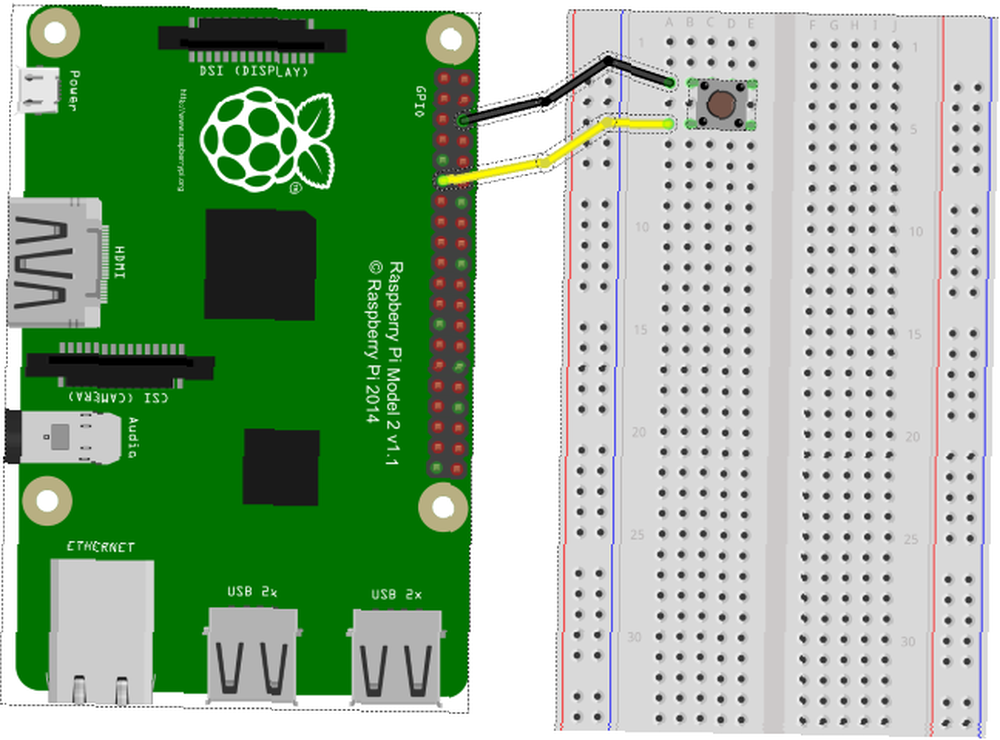
Når du er tilsluttet, kan du trykke på knappen for at tage hvert billede på dit stop motion-kamera. I stedet for at køre i Python skal du dog åbne et nyt terminalvindue og gå ind:
sudo python3 animation.pyNår dette køres, vil dit stop-motion-projekt fange det ønskede billede med hvert knaptryk. Når du alligevel er færdig, skal du trykke på CTRL + C for at afslutte scriptet.
Opbyg din Rostrum Rig
Der er forskellige muligheder for at bygge en talerstol. Du kan for eksempel vælge et træ DIY-konfiguration som dette:
Alternativt kan du bruge LEGO eller måske Meccano:
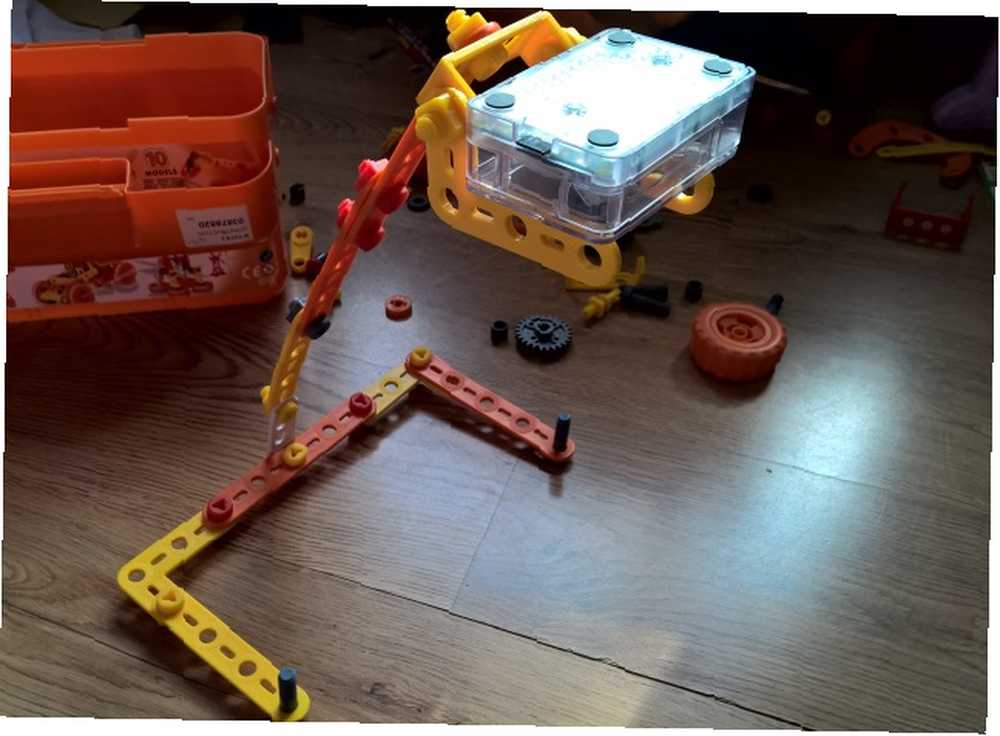
Takket være ting som mobiltelefonholdere og stativer, behøver vi imidlertid ikke at bekymre os for meget om at opbygge et traditionelt talerstol, da teknologien er gået markant siden de dage, disse enheder blev brugt.
Sømmer det hele sammen
I øjeblikket er dit stop-motion-projekt simpelthen en samling af billeder, der er gemt i den samme mappe (som specificeret i scriptet).
For at gøre disse snaps til en film skal du bruge ffmpeg, som du kan installere med
sudo apt-get install ffmpegÅbn et terminalvindue, og indtast følgende script, og sørg for at ændre filstien korrekt, hvis du brugte noget andet.
ffmpeg -y -f image2 -i /home/pi/Desktop/stop-motion/frame%03d.jpg -r 24 -vcodec libx264 -profil høj-forudindstillet langsom /hjem/pi/Desktop/stop-motion/animation.mp4Når du er klar, skal du bruge OMX-afspilleren til at se animationen:
omxplayer-animation.mp4For meget kode? Prøv dette
Hvis du foretrækker en mindre manuel tilgang, der er afhængig af input fra musen, er stopmotion-pakken til Raspberry Pi ideel. Dette kræver, at du først installerer raspicam-statister pakke, så brug følgende:
sudo apt-get install uv4l uv4l-raspicam uv4l-raspicam-extras sudo apt-get install stopmotion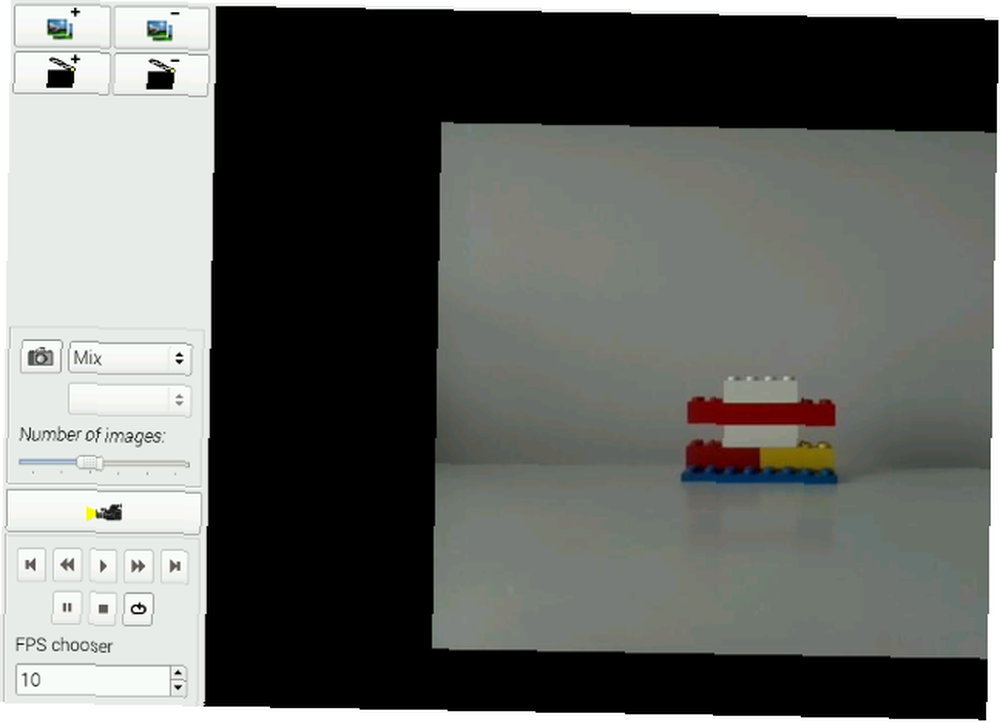
Stopmotion er et desktop-program. Alt hvad du skal gøre er at sikre, at kameraet registreres, indstille billedet, og klik på optageknappen. Vi havde nogle problemer med eksportfunktionen (File> Export), men dette skulle give dig mulighed for at udsende de syede billeder som en AVI-fil.
To måder at lave stop-motion-film med din Raspberry Pi på
Det er altid godt at have et alternativ til at falde tilbage på. Selvom vi kan lide råheden i den manuelle switch-stop-motion-løsning, skal det siges, at stop-motion-appen er meget let at bruge. Resultatmæssigt er der meget lidt at vælge mellem de to, så vi overlader det til dig at bestemme, hvilken du skal bruge.
Du er velkommen til at dele resultaterne af dine stop-motion PiCam-arbejde i kommentarerne herunder!











